Excel: come rimuovere il totale complessivo dalla tabella pivot
Spesso potresti voler rimuovere la riga del totale complessivo da una tabella pivot in Excel.
Fortunatamente, questo è facile da fare utilizzando il pulsante Totali generali nella scheda Progettazione .
L’esempio seguente mostra esattamente come eseguire questa operazione.
Esempio: eliminare il totale complessivo dalla tabella pivot di Excel
Supponiamo di avere il seguente set di dati in Excel che mostra i punti segnati da giocatori di basket di diverse squadre:

Supponiamo ora di inserire la seguente tabella pivot per riassumere la somma dei punti per squadra:
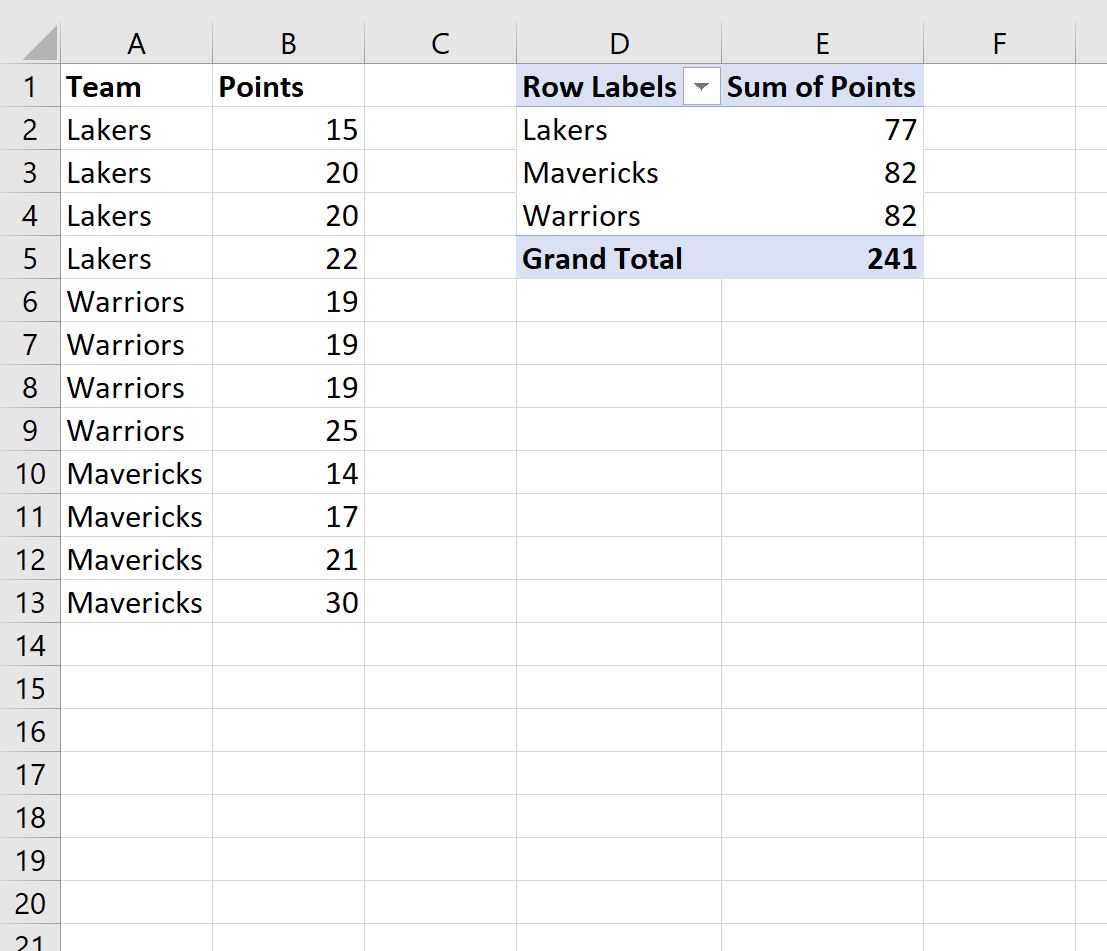
Per impostazione predefinita, Excel crea una riga Totale complessivo che visualizza il totale complessivo dei valori in punti.
Per rimuovere questa riga dal totale complessivo, fare prima clic su qualsiasi cella nella tabella pivot.
Successivamente, fai clic sulla scheda Progettazione lungo la barra multifunzione superiore, quindi fai clic sul pulsante a discesa denominato Totali generali e infine su Disattivato per righe e colonne :
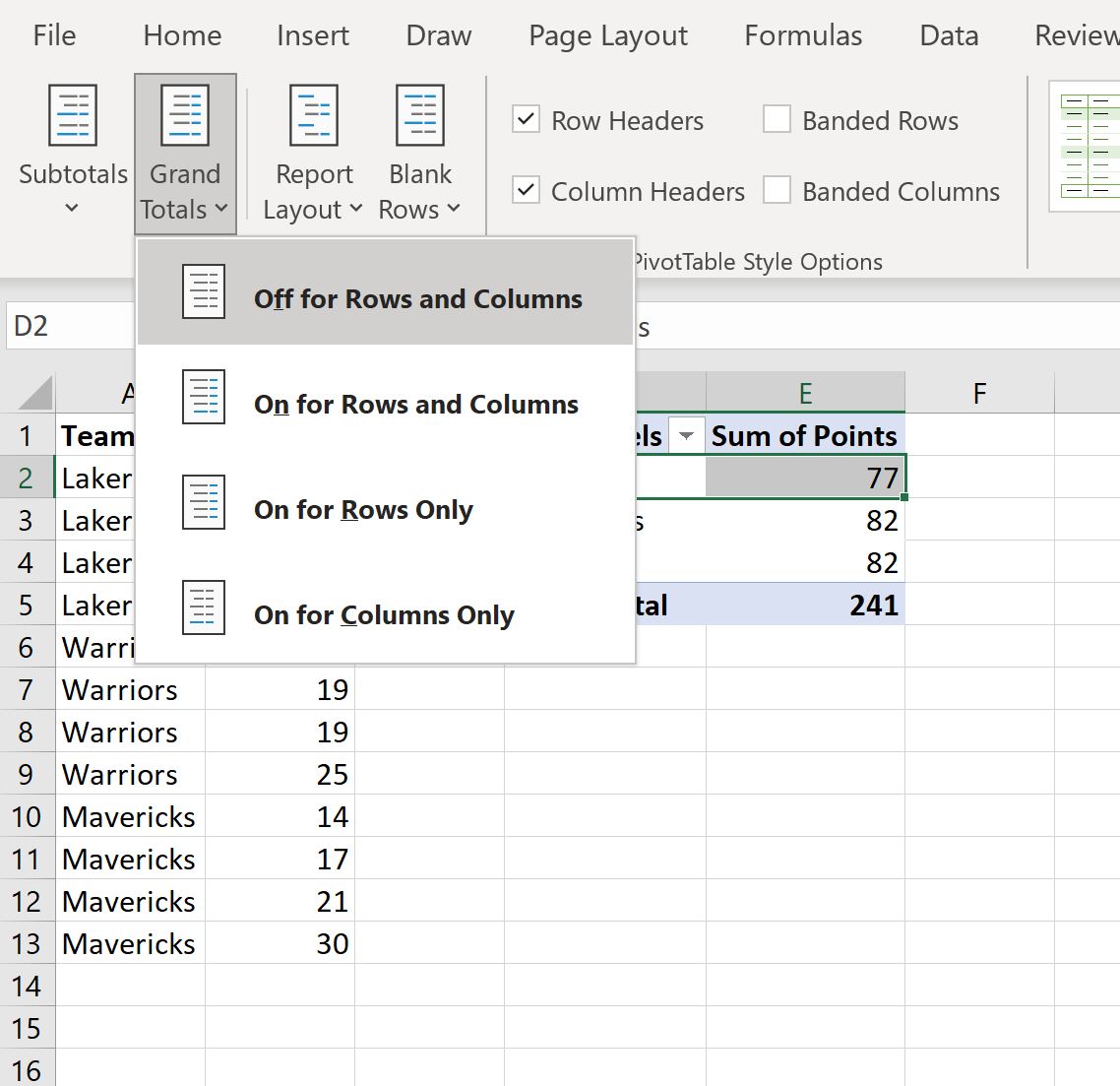
La riga del totale complessivo verrà rimossa dalla tabella pivot:
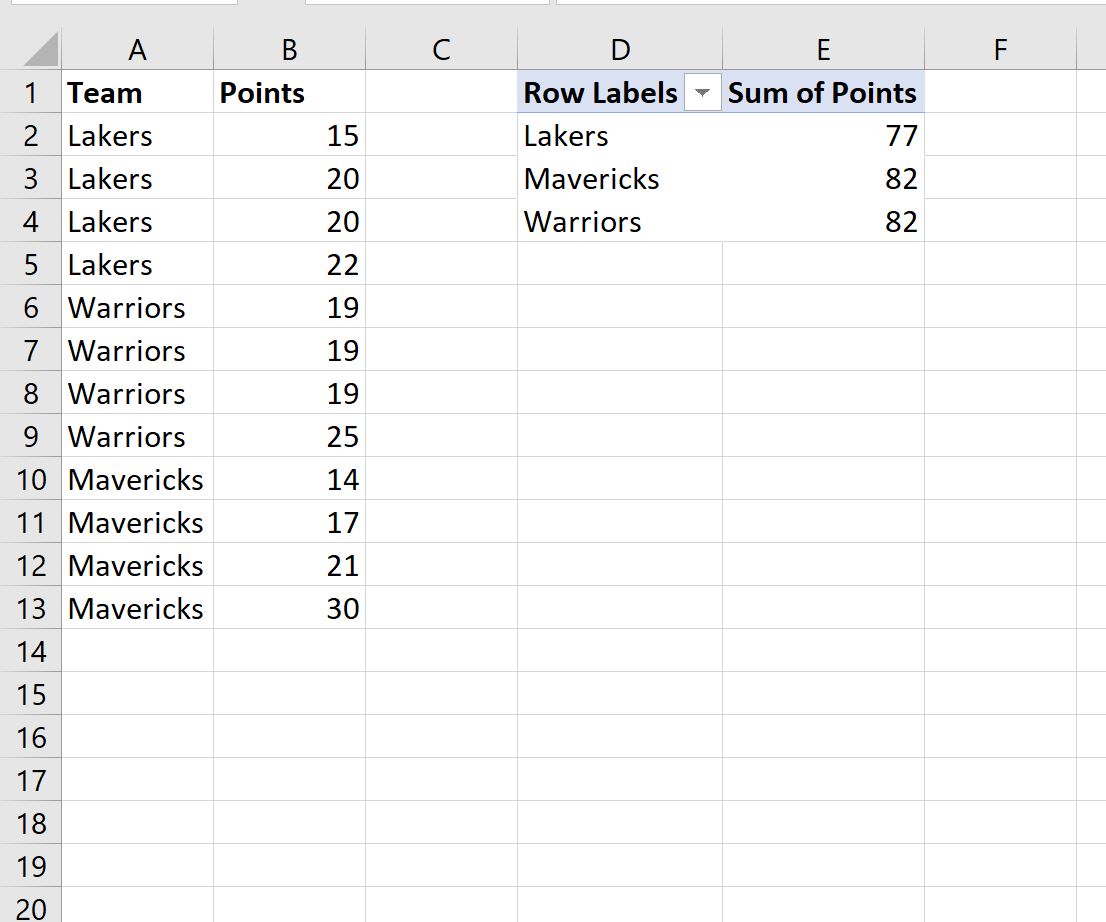
Tieni presente che nel menu a discesa Totali generali puoi anche scegliere di mostrare il totale generale solo per righe o colonne, se lo desideri.
Risorse addizionali
I seguenti tutorial spiegano come eseguire altre operazioni comuni in Excel:
Excel: come filtrare i primi 10 valori in una tabella pivot
Excel: come ordinare la tabella pivot in base al totale complessivo
Excel: come calcolare la differenza tra due tabelle pivot